Добавление сцены к раскадровке
Добавьте контроллер представления к раскадровке для отображения новой сцены в пользовательском интерфейсе.
В навигаторе проекта XCode выберите файл с
.storyboardрасширение.Файл раскадровки открывается в Интерфейсном Разработчике. (Файлы раскадровки по умолчанию предоставляются XCode при создании новых проектов из его встроенных шаблонов.)
Откройте область утилит для окна рабочей области путем щелчка
 в кнопках конфигурации рабочей области на панели инструментов.
в кнопках конфигурации рабочей области на панели инструментов.Выберите Библиотеку объектов из области утилит путем нажатия кнопки Object Library
 в панели библиотеки.
в панели библиотеки.Выберите надлежащий контроллер для своей сцены от Библиотеки объектов. Для iOS это может быть любым контроллером представления. Для OS X это может быть контроллер окна или контроллер представления.
Для определения местоположения контроллера введите его имя в поле фильтра или прокрутите список объектов. (Для быстрого определения местоположения всех контроллеров ввести
controllerв поле фильтра.) Выбирают представление или просматривают контроллер что лучшие иски Ваша потребность. Например, если Вы хотите, чтобы Ваша сцена состояла из списка прокрутки элементов, выберите Table View Controller on iOS или Table View on OS X. Если Вы хотите, чтобы Ваша сцена состояла из экрана, разделенного на многократные части, выберите Split View Controller. На iOS f Вы хотите разделить свое приложение на два или больше отличных режима работы, выбрать Tab Bar Controller. Для OS X, если Вы хотите, чтобы Ваша сцена открылась в новом окне, выбирают Window Controller.Для получения дополнительной информации о контроллерах, см. Руководство по программированию Контроллера Представления для iOS, Ссылки класса UIViewController, Ссылки класса NSViewController и Ссылки класса NSWindowController.
Перетащите контроллер представления от Библиотеки объектов до около следующей или предыдущей сцены на холсте раскадровки.
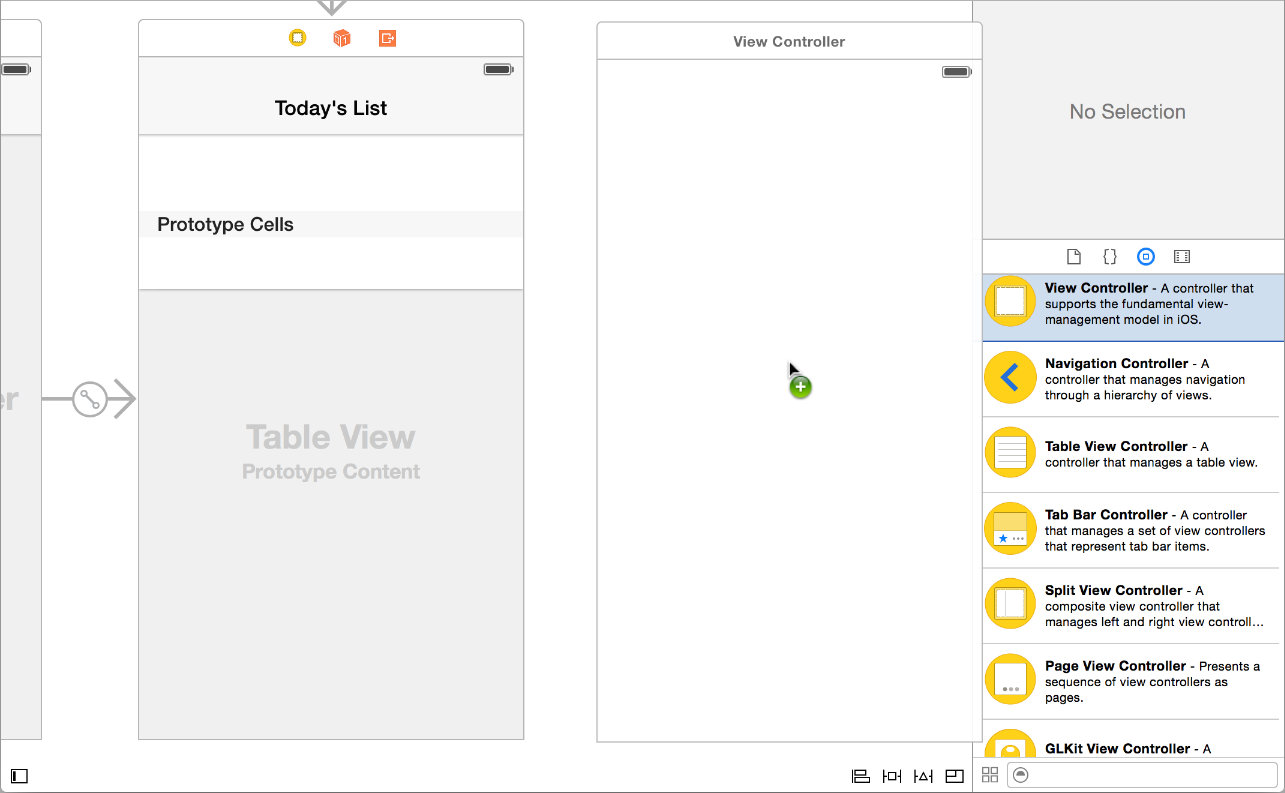
Для корректировки уровня изменения масштаба для наблюдения сцен, не прокручивая холст выберите Editor> Canvas> Zoom и выберите надлежащую команду или дважды щелкните по холсту для переключения между 100%-ми и 50%-ми уровнями изменения масштаба.
Подключите сцену к существующей сцене путем добавления перехода между ними.
Например, на iOS Перетаскивают управление от кнопки или другого триггерного управления в предыдущей сцене к Вашей новой сцене. (Для получения дополнительной информации посмотрите Добавление Перехода Между Сценами в Раскадровке.)
Выполните следующие операции по мере необходимости, чтобы закончить конфигурировать новую сцену:
Размечать сцену, объекты перетаскивания от Библиотеки объектов до сцены. (Для получения дополнительной информации посмотрите Добавление Объекта к Вашему Интерфейсу.)
Для реализации поведения объектов в сцене создайте пользовательский класс контроллера представления. Укажите этот класс как пользовательский класс в инспекторе Атрибутов для сцены. Ваш пользовательский класс контроллера представления тогда переопределяет начальный контроллер представления сцены. Для получения дополнительной информации посмотрите Реализацию Поведения Объектов в Сцене.
Для изменения атрибутов сцены выберите его в Интерфейсной схеме Разработчика или на холсте. Нажмите кнопку Attributes
 в области утилит для открытия инспектора Атрибутов. В инспекторе Атрибутов можно дать контроллеру представления заголовок, сконфигурировать его, чтобы быть начальной сценой в раскадровке и сделать другие изменения конфигурации. Для получения дополнительной информации об этих настройках переместите указатель через управление. Тег справки появляется.
в области утилит для открытия инспектора Атрибутов. В инспекторе Атрибутов можно дать контроллеру представления заголовок, сконфигурировать его, чтобы быть начальной сценой в раскадровке и сделать другие изменения конфигурации. Для получения дополнительной информации об этих настройках переместите указатель через управление. Тег справки появляется. Для определения автоматического изменения размеров и менять местоположение отношений между объектами создайте ограничения макета среди них (как описано в приблизительно Автоматическом Расположении и Ограничениях макета).
На iPhone и iPod touch, экран обычно содержит единственную сцену. На iPad и OS X, экран может быть составлен больше чем из одной сцены. Можно добавить больше раскадровок к проекту, если это становится большим или сложным.
Можно разработать поток приложения в сценах раскадровки прежде, чем создать любые пользовательские классы контроллера представления. Или можно создать пользовательские классы контроллера представления прежде, чем создать любые сцены раскадровки. При создании пользовательского класса контроллера представления и его связанной сцены раскадровки используйте инспектора Атрибутов для сцены для переопределения его контроллера представления с пользовательским контроллером представления, как описано в Реализации Поведения Объектов в Сцене.
